WIN10应用商店怎么切换国家区域?
Win10应用商店无法加载页面,错误代码0x80004003怎么解决?
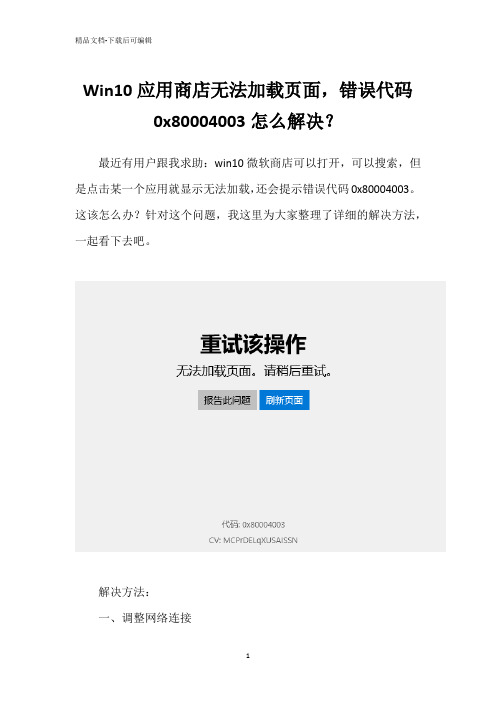
Win10应用商店无法加载页面,错误代码0x80004003怎么解决?最近有用户跟我求助:win10微软商店可以打开,可以搜索,但是点击某一个应用就显示无法加载,还会提示错误代码0x80004003。
这该怎么办?针对这个问题,我这里为大家整理了详细的解决方法,一起看下去吧。
解决方法:一、调整网络连接1、建议您先尝试更换网络连接,比如连接个人手机热点,再使用Microsoft Store进行尝试。
如果您连接了VPN或下载了第三方防火墙应用,建议断开VPN,卸载第三方防火墙应用。
2、按"Windows 徽标键+X',启动"Windows PowerShell(管理员)',输入以下命令,回车后重启设备:netsh winsock reset二、更改DNS1、右键网络连接图标,选择"打开网络和共享中心'。
2、点击现在连接的网络名称,打开网络状态窗口,点击"属性',在网络属性窗口中双击"Internet协议版本4 (TCP / IPv4)'。
3、将DNS 服务器手动设置为"4.2.2.1'和"4.2.2.2',确定后重试。
三、清理应用商店的缓存按"Windows 徽标键+R',在运行窗口中,键入"WSReset.exe'并点击"运行'。
四、重置应用商店打开设置应用应用和功能在左边的列表中找到应用商店选中高级选项重置。
五、调整Internet选项打开IE浏览器,点击设置,打开Internet选项,点击高级,并勾选"使用SSL 3.0'、'使用TLS 1.0"、'使用TLS 1.1"、'使用TLS 1.2",应用后重启电脑,查看能否解决问题。
六、重新部署应用商店在打开的"Windows Powershell(管理员)'窗口中输入以下命令:get-appxpackage *store* | remove-Appxpackage再次安装:add-appxpackage -register C:\Program Files\WindowsApps\*Store*\AppxManifest.xml-disabledevelopmentmode以上的教程大家学会了吗!。
win10使用教程

win10使用教程Windows 10使用教程Windows 10是微软推出的最新操作系统,为了更好地帮助您快速上手和使用Windows 10,以下是一些常用功能和操作的教程。
1. 开始菜单Windows 10引入了全新的开始菜单,位于任务栏左下角。
单击开始菜单按钮,您可以访问应用程序、文件夹、设置和电源选项等。
您还可以将常用应用程序固定到开始菜单,以便更快地访问。
2. 桌面Windows 10的桌面是您主要工作的区域。
您可以在桌面上放置应用程序快捷方式、文件夹和文件等。
要访问桌面,请单击任务栏上的“显示桌面”按钮。
3. 文件资源管理器文件资源管理器是Windows 10中管理文件和文件夹的工具。
通过文件资源管理器,您可以浏览您的计算机中的各个驱动器、文件夹和文件。
您可以使用文件资源管理器来复制、移动和重命名文件,以及创建新文件夹。
4. 多任务处理Windows 10允许您轻松进行多任务处理。
您可以使用任务视图按钮在多个应用程序之间切换,也可以将应用程序分割成两个窗口,同时运行两个应用程序。
要使用任务视图,请单击任务栏上的任务视图按钮。
5. 通知中心Windows 10的通知中心位于任务栏的右侧。
通知中心可以显示来自应用程序、系统和其他来源的通知。
您可以单击通知中心按钮查看通知,并对其进行管理。
6. 设置Windows 10的设置中心提供了对操作系统各个方面的控制。
您可以通过开始菜单或通知中心中的设置按钮访问设置。
在设置中,您可以更改外观主题、网络设置、隐私设置等。
7. Windows 应用商店Windows 10提供了一个集中的应用商店,您可以从中下载各种应用程序、游戏、媒体和其他内容。
您可以使用开始菜单中的“商店”图标访问Windows 应用商店,并搜索您感兴趣的内容。
这些是Windows 10的一些基本功能和操作教程。
希望这些信息对您有所帮助,让您更好地使用Windows 10。
Win10系统应用商店打不开怎么办
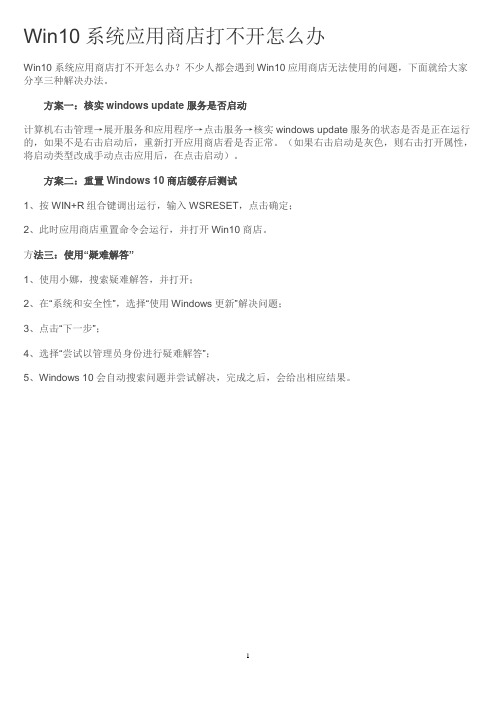
Win10系统应用商店打不开怎么办
Win10系统应用商店打不开怎么办?不少人都会遇到Win10应用商店无法使用的问题,下面就给大家分享三种解决办法。
方案一:核实windows update服务是否启动
计算机右击管理→展开服务和应用程序→点击服务→核实windows update服务的状态是否是正在运行的,如果不是右击启动后,重新打开应用商店看是否正常。
(如果右击启动是灰色,则右击打开属性,将启动类型改成手动点击应用后,在点击启动)。
方案二:重置Windows 10商店缓存后测试
1、按WIN+R组合键调出运行,输入WSRESET,点击确定;
2、此时应用商店重置命令会运行,并打开Win10商店。
方法三:使用“疑难解答”
1、使用小娜,搜索疑难解答,并打开;
2、在“系统和安全性”,选择“使用Windows更新”解决问题;
3、点击“下一步”;
4、选择“尝试以管理员身份进行疑难解答”;
5、Windows 10会自动搜索问题并尝试解决,完成之后,会给出相应结果。
1。
Win10专业版如何安装应用商店?

Win10专业版如何安装应用商店?
win10自带的应用商店提供了众多的工具与软件,给用
户带去便捷的选择。
如果不小心删了应用商店或者找不到
应用商店需要重装要怎么处理呢?简单的步骤分享给大家。
Win10安装应用商店
1、在win10系统左下角的图标中,找到小娜搜索输入“PowerShell”进行搜索。
然后在右侧选项栏中,右击选
择“以管理员身份运行”,进入调试页面。
2、在代码录入页面输入“Get-AppxPackage -
allusers | Select Name,PackageFullName”,这样就
看到了win10系统初始自带的一些程序。
3、在列表中我们找到“Microsoft.WindowsStore”微
软应用商店,复制后面的安装包位置进剪切板。
“Microsoft.WindowsStore_11905.1001.4.0_x64__8wekyb 3d8bbwe”
4、继续在代码录入页面录【Add-appxpackage -registe r “C:\Program
Files\WindowsApps\Microsoft.WindowsStore_11905.1001 .4.0_x64__8wekyb3d8bbwe(黑色部分为第五步中安装包位置)\appxmanifest.xml” -disabledevelopmentmod】,然后按回车键确认。
5、然后系统会提示正在部署操作进程,我们返回到程序界面,就可以看到微软应用程序已经安装好了。
win10系统应用商店打开没反应不显示应用程序的解决办法
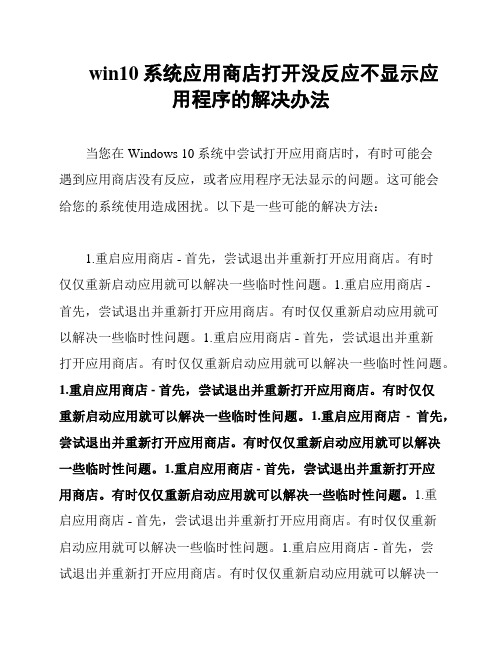
win10系统应用商店打开没反应不显示应用程序的解决办法当您在Windows 10系统中尝试打开应用商店时,有时可能会遇到应用商店没有反应,或者应用程序无法显示的问题。
这可能会给您的系统使用造成困扰。
以下是一些可能的解决方法:1.重启应用商店 - 首先,尝试退出并重新打开应用商店。
有时仅仅重新启动应用就可以解决一些临时性问题。
1.重启应用商店 -首先,尝试退出并重新打开应用商店。
有时仅仅重新启动应用就可以解决一些临时性问题。
1.重启应用商店 - 首先,尝试退出并重新打开应用商店。
有时仅仅重新启动应用就可以解决一些临时性问题。
1.重启应用商店 - 首先,尝试退出并重新打开应用商店。
有时仅仅重新启动应用就可以解决一些临时性问题。
1.重启应用商店- 首先,尝试退出并重新打开应用商店。
有时仅仅重新启动应用就可以解决一些临时性问题。
1.重启应用商店 - 首先,尝试退出并重新打开应用商店。
有时仅仅重新启动应用就可以解决一些临时性问题。
1.重启应用商店 - 首先,尝试退出并重新打开应用商店。
有时仅仅重新启动应用就可以解决一些临时性问题。
1.重启应用商店 - 首先,尝试退出并重新打开应用商店。
有时仅仅重新启动应用就可以解决一些临时性问题。
1.重启应用商店 - 首先,尝试退出并重新打开应用商店。
有时仅仅重新启动应用就可以解决一些临时性问题。
2.清除应用商店缓存 - 应用商店缓存可能会导致问题,因此清除缓存可能会解决一些常见的问题。
您可以按照以下步骤清除应用商店缓存:2.清除应用商店缓存 - 应用商店缓存可能会导致问题,因此清除缓存可能会解决一些常见的问题。
您可以按照以下步骤清除应用商店缓存:2.清除应用商店缓存 - 应用商店缓存可能会导致问题,因此清除缓存可能会解决一些常见的问题。
您可以按照以下步骤清除应用商店缓存:2.清除应用商店缓存 - 应用商店缓存可能会导致问题,因此清除缓存可能会解决一些常见的问题。
您可以按照以下步骤清除应用商店缓存:2.清除应用商店缓存 - 应用商店缓存可能会导致问题,因此清除缓存可能会解决一些常见的问题。
FCKeditor使用方法详解
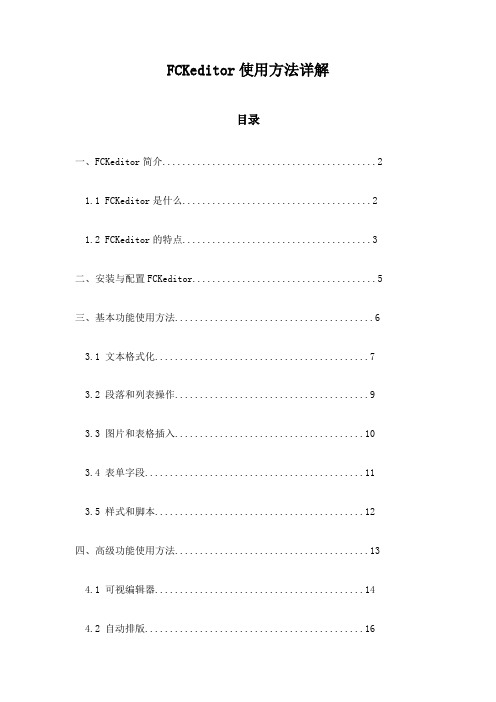
FCKeditor使用方法详解目录一、FCKeditor简介 (2)1.1 FCKeditor是什么 (2)1.2 FCKeditor的特点 (3)二、安装与配置FCKeditor (5)三、基本功能使用方法 (6)3.1 文本格式化 (7)3.2 段落和列表操作 (9)3.3 图片和表格插入 (10)3.4 表单字段 (11)3.5 样式和脚本 (12)四、高级功能使用方法 (13)4.1 可视编辑器 (14)4.2 自动排版 (16)4.3 批量导入/导出 (17)4.4 国际化支持 (18)4.5 客户端存储 (20)五、自定义插件与扩展 (21)5.1 如何安装插件 (22)5.2 插件的使用方法 (24)5.3 开发自定义插件 (25)六、常见问题与解决方案 (27)6.1 常见问题列表 (28)6.2 问题解决步骤 (29)七、实例演示 (30)7.1 创建一个简单的HTML页面 (31)7.2 在页面中添加FCKeditor (32)7.3 配置和使用FCKeditor的各种功能 (34)八、FCKeditor在主流开发框架中的应用 (35)8.1 PHP+MySQL环境下的应用 (36)8.2 环境下的应用 (37)8.3 Java/Spring环境下的应用 (39)九、总结与展望 (39)9.1 FCKeditor的优点 (40)9.2 FCKeditor的局限性与未来发展趋势 (41)一、FCKeditor简介FCKeditor是一款由德国Maxthon公司开发的强大的网页文本编辑器,它具有丰富的功能、高度的可定制性和易用性,被广泛应用于各种Web应用中,如论坛、博客、新闻发布等。
FCKeditor不仅提供了基本的文本编辑功能,还支持图像、表格、超链接等元素的插入和编辑,以及自定义插件和宏,可以满足用户的各种编辑需求。
FCKeditor采用了基于JavaScript的富文本编辑技术,具有高效的性能和较小的体积,可以轻松地集成到各种Web应用中。
Win10的应用商店无法连接网络怎么办?
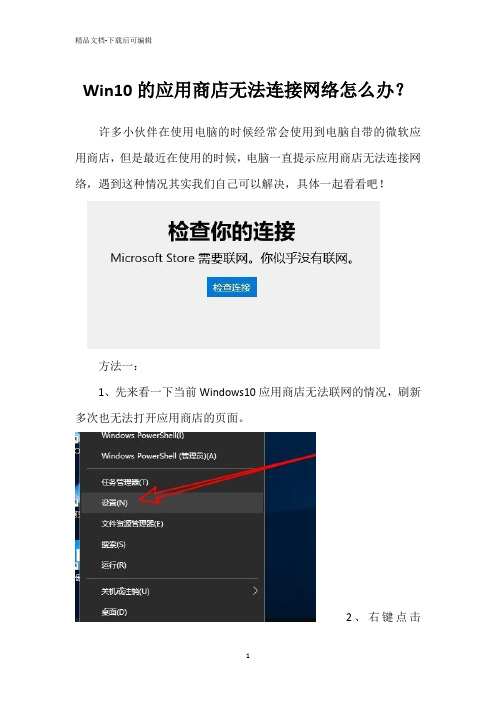
Win10的应用商店无法连接网络怎么办?
许多小伙伴在使用电脑的时候经常会使用到电脑自带的微软应用商店,但是最近在使用的时候,电脑一直提示应用商店无法连接网络,遇到这种情况其实我们自己可以解决,具体一起看看吧!
方法一:
1、先来看一下当前Windows10应用商店无法联网的情况,刷新多次也无法打开应用商店的页面。
2、右键点击
win10左下角的开始按钮,在弹出菜单中选择设置的菜单项。
3、接着在打开的Windows10设置窗口中点击网络和Internet的图标。
4、在打开的网络窗口中点击左侧边栏的状态菜单项,在右侧打开的窗口中点击更改连接属性的快捷链接。
5、接下来在打开的网络配置文件窗口中,选择公用选项,最后点击确定按钮即可。
这时再次打开应用商店,看一下是否可以正常打开。
如果还是不行,继续下面操作。
方法二:
1、在电脑上打开Windows10的控制面板窗口,在窗口中点击Internet选项的图标。
2、在打开的Internet选项窗口中,点击高级的选项卡。
3、接着在打开的选项窗口中,勾选使用TLS1.2前面的复选框,最后点击确定按钮。
4、这样就可以打开Windows10的应用商店主界面了。
Win10笔记本应用商店连接错误0x80072ee7怎么处理

Win10笔记本应用商店连接错误0x80072ee7怎么处理
最近有很多小伙伴反映自己win10笔记本电脑的应用商店出现“服务器出错”这个问题,我相信有人肯定以为是微软那边的服务器问题,但是真正的原因都是用户设置问题才导致应用商店无法正常连接,一旦设置上弄错了,无论是还是别的都是不能连接商店,不过不用担心,下面就由店铺跟大家分享具体的处理方法吧,希望对大家有所帮助~
Win10笔记本应用商店连接错误0x80072ee7处理方法
1、按Win+R键,打开运行,输入C:\Windows\System32\drivers\etc,点击确定;
2、打开etc文件夹,右键点击hosts文件,选择“打开方式”--“记事本”;
3、打开之后查看其中的项目,如果和微软Windows更新有关的项目最前面没有“#”,需要手动添加,或者直接删除该项目。
4、点击关闭按钮,在弹出的提示框中点击“是”即可。
怎么把ip改到其他地区

要更改IP地址到其他地区,您可以通过以下几种方法:
1. 使用代理服务器:领导者IP代理是一种网络服务,可以让您通过它访问其他地区的网络,并隐藏您的真实IP地址。
您可以使用付费的代理服务器,安全稳定,推荐领导者IP代理软件。
2. 使用虚拟网络:深度IP转换器是一种可以在公共网络上建立加密连接的技术,通过这种技术,您可以更改您的IP地址到其他地区。
使用高匿名8级加密的深度IP转换器安全稳定可靠。
3. 下载第三方应用程序:有一些第三方应用程序可以让您更改IP地址到其他地区。
这些应用程序通常需要您下载并安装它们,并按照它们的说明进行操作。
请注意,更改IP地址到其他地区可能会受到网络影响,并尊重他人的隐私。
此外,一些服务可能需要您提供额外的个人信息,请确保在访问和使用这些服务时始终遵守所有适用的法律法规,以避免任何不必要的问题和麻烦。
appstore英文版怎么改成中文appstore国家改中国教程
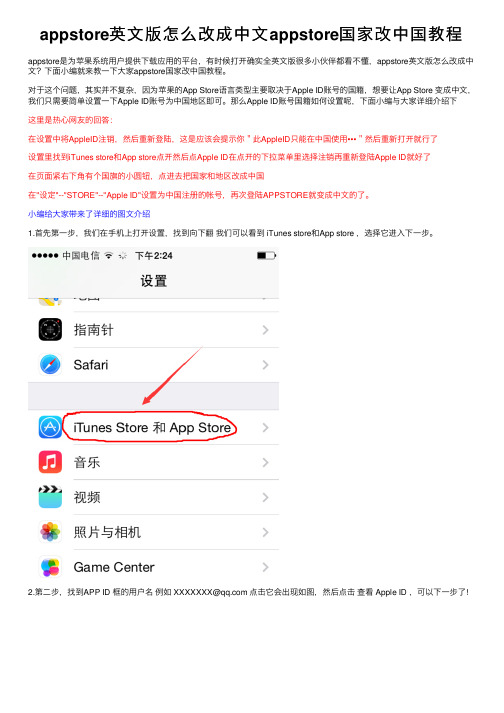
appstore英⽂版怎么改成中⽂appstore国家改中国教程appstore是为苹果系统⽤户提供下载应⽤的平台,有时候打开确实全英⽂版很多⼩伙伴都看不懂,appstore英⽂版怎么改成中⽂?下⾯⼩编就来教⼀下⼤家appstore国家改中国教程。
对于这个问题,其实并不复杂,因为苹果的App Store语⾔类型主要取决于Apple ID账号的国籍,想要让App Store 变成中⽂,我们只需要简单设置⼀下Apple ID账号为中国地区即可。
那么Apple ID账号国籍如何设置呢,下⾯⼩编与⼤家详细介绍下这⾥是热⼼⽹友的回答:在设置中将AppleID注销,然后重新登陆,这是应该会提⽰你"此AppleID只能在中国使⽤•••"然后重新打开就⾏了设置⾥找到iTunes store和App store点开然后点Apple ID在点开的下拉菜单⾥选择注销再重新登陆Apple ID就好了在页⾯紧右下⾓有个国旗的⼩圆钮,点进去把国家和地区改成中国在"设定"--"STORE"--"Apple ID"设置为中国注册的帐号,再次登陆APPSTORE就变成中⽂的了。
⼩编给⼤家带来了详细的图⽂介绍1.⾸先第⼀步,我们在⼿机上打开设置,找到向下翻我们可以看到 iTunes store和App store ,选择它进⼊下⼀步。
2.第⼆步,找到APP ID 框的⽤户名例如**************点击它会出现如图,然后点击查看 Apple ID ,可以下⼀步了!3.第三步,选择国家/地区》选择更改国家或地区。
例如:中国选择中国后会跳到条款政策的说明,选择同意然后下⼀步,出现银⾏卡信息的时候,按⾃⼰的要求⽽定,如果没有那么⽆需更改,直接点下⼀步。
4.完成以上步骤,回到桌⾯打开 App store 是不是发现你的 App store 变成了中⽂的啦!成功的你是不是应该给个赞!。
如何在Windows中设置系统的默认语言和地区
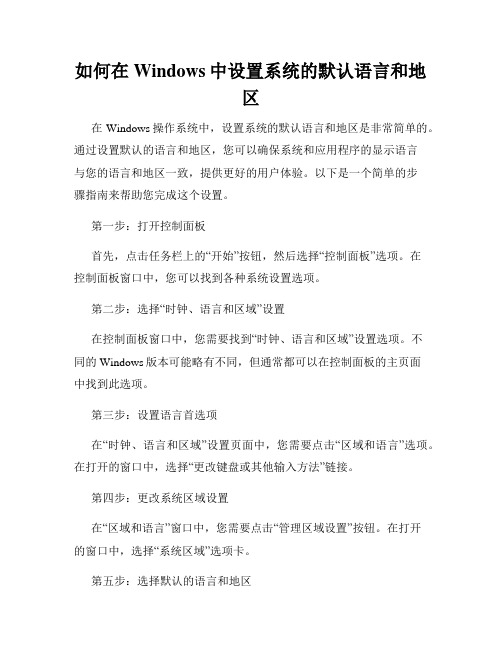
如何在Windows中设置系统的默认语言和地区在Windows操作系统中,设置系统的默认语言和地区是非常简单的。
通过设置默认的语言和地区,您可以确保系统和应用程序的显示语言与您的语言和地区一致,提供更好的用户体验。
以下是一个简单的步骤指南来帮助您完成这个设置。
第一步:打开控制面板首先,点击任务栏上的“开始”按钮,然后选择“控制面板”选项。
在控制面板窗口中,您可以找到各种系统设置选项。
第二步:选择“时钟、语言和区域”设置在控制面板窗口中,您需要找到“时钟、语言和区域”设置选项。
不同的Windows版本可能略有不同,但通常都可以在控制面板的主页面中找到此选项。
第三步:设置语言首选项在“时钟、语言和区域”设置页面中,您需要点击“区域和语言”选项。
在打开的窗口中,选择“更改键盘或其他输入方法”链接。
第四步:更改系统区域设置在“区域和语言”窗口中,您需要点击“管理区域设置”按钮。
在打开的窗口中,选择“系统区域”选项卡。
第五步:选择默认的语言和地区在“系统区域”选项卡中,您可以选择默认的语言和地区。
点击“更改系统区域”按钮,然后选择适合您的语言和地区的选项。
点击“确定”按钮保存更改。
第六步:重新启动系统为了使更改生效,您需要重新启动系统。
在重新启动后,系统的默认语言和地区将会按照您的设置进行显示。
通过以上步骤,您可以轻松地在Windows中设置系统的默认语言和地区。
请注意,这些设置可能会因不同的Windows版本而有所不同,但基本的操作流程应该是相似的。
确保选择适合您的语言和地区的设置,以获得最佳的用户体验。
Win10新应用商店beta版无法打开或打开后崩溃怎么办

Win10新应用商店beta版无法打开或打开后崩溃怎
么办
微软在win10 上似乎要变得彻底,这次对应用商店进行了全新的设计,目前推出beta版本供尝鲜者测试。
很快就有用户反馈自己在Win10 上无法打开这个新应用商店beta版,或者是一打开就崩溃。
这问题该如何解决呢?
解决方法
以管理员身份运行命令提示符,然后在打开的“管理员:命令提示符”窗口中输入以下命令:
del /q %localappdata%\Packages\Microsoft. windows Store_ 8 w ekyb3d8bbwe\LocalState\*.json
回车运行。
然后再试试打开应用商店,应该就能够正常打开了。
如果大家能够正常启动新应用商店,可以先把自己购买过的应用下载安装过来,无需再次购买了。
Win10怎么下载安装Win11新版应用商店MicrosoftStore?

Win10怎么下载安装Win11新版应⽤商店MicrosoftStore?
前就有新闻说微软开始统⼀Windows10/11上的Microsoft Store”,但是⾃打Win11发布以来,Win10的微软商城app就像弃⼉⼀样没⼈管了,原来正常的界⾯变得中英混搭,微软也没有嘛修复,不如我们直接在win10系统安装win11的新版应⽤商店吧,下⾯我们就来看看那详细的安装教程。
Win10如何使⽤和Win11⼀样的新版应⽤商店(Microsoft Store)?
找到微软商城的下载链接
复制代码
黏贴进此⽹站:
下载程序。
通道选 RP 渠道就好。
得到程序的安装⽂件“Microsoft.WindowsStore_22110.1401.10.0_neutral_~_8wekyb3d8bbwe.Msixbundle”
和必要库的安装⽂件“Microsoft.UI.Xaml.2.7_7.2109.13004.0_x64__8wekyb3d8bbwe.appx”
先安装必要库,双击运⾏即可安装。
再 PowerShell ⽤ add-appxpackage 命令安装商城程序⽂件即可。
运⾏程序:
跟主架构师发的馋⼈图⼀模⼀样!
注意备份。
以上就是Win10使⽤和Win11⼀样的新版应⽤商店(Microsoft Store)的技巧,希望⼤家喜欢,请继续关注。
win10应用商店语言怎么设置成中文?win10应用商店设置中文语言教程
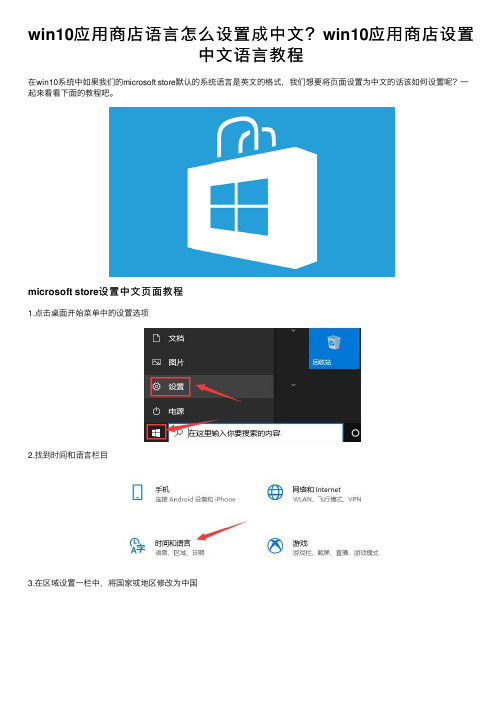
win10应用商店语言怎么设置成中文? win10应用商店设置 中文语言教程
在win10系统中如果我们的microsoft store默认的系统语言是英文的格式,我们想要将页面设置为中文的话该如何设置呢?一 起来看看下面的教程吧。
microsoft store设 置 中 文 页 面 教 程
1.点击桌面开始菜单中的设置选项
2.ቤተ መጻሕፍቲ ባይዱ到时间和语言栏目
3.在区域设置一栏中,将国家或地区修改为中国
4.随后进入语言栏目,将显示语言更改为中文 5.选择设置面板中的应用按钮 6.找到高级选项设置 7.点击重置按钮重新打开页面即可
Win10企业版没有应用商店怎么办?Win10企业版添加商店方法
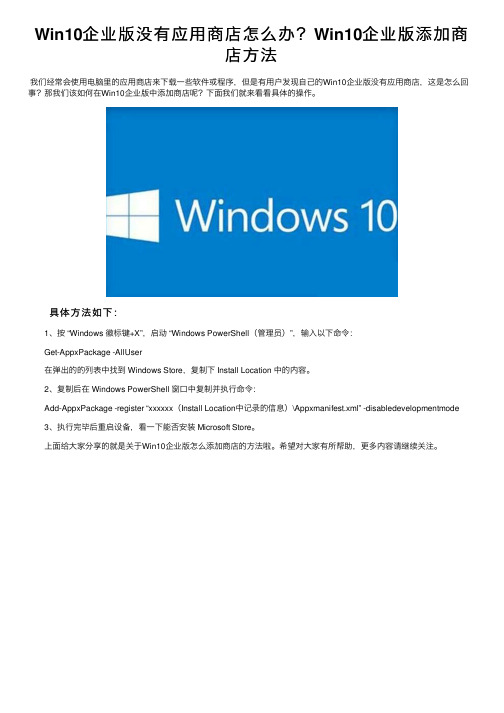
Win10企业版没有应⽤商店怎么办?Win10企业版添加商
店⽅法
我们经常会使⽤电脑⾥的应⽤商店来下载⼀些软件或程序,但是有⽤户发现⾃⼰的Win10企业版没有应⽤商店,这是怎么回事?那我们该如何在Win10企业版中添加商店呢?下⾯我们就来看看具体的操作。
具体⽅法如下:
1、按 “Windows 徽标键+X”,启动 “Windows PowerShell(管理员)”,输⼊以下命令:
Get-AppxPackage -AllUser
在弹出的的列表中找到 Windows Store,复制下 Install Location 中的内容。
2、复制后在 Windows PowerShell 窗⼝中复制并执⾏命令:
Add-AppxPackage -register “xxxxxx(Install Location中记录的信息)\Appxmanifest.xml” -disabledevelopmentmode
3、执⾏完毕后重启设备,看⼀下能否安装 Microsoft Store。
上⾯给⼤家分享的就是关于Win10企业版怎么添加商店的⽅法啦。
希望对⼤家有所帮助,更多内容请继续关注。
Win10不登录微软账户怎么下载商店应用

Win10不登录微软账户怎么下载商店应用
推荐文章
新注册QQ不能登录微信怎么解决热度:登录QQ提示请检查您的网络或者本机防火墙设置怎么办热度:开机自动启动并自动登录360云盘怎么设置热度:迅雷点击登录就闪退怎么办热度:登录超时请检查您的网络或者本机防火墙设置怎么办热度:
在Win10应用商店中如果想要下载应用商店里的应用,就要把账户切换到微软账户。
但是有些用户不想在微软账户下下载应用,有没有什么方法,可以让Win10在不登录微软账户的情况下下载应用呢?下面店铺就为大家介绍一下具体的解决方法吧,欢迎大家参考和学习。
具体的解决方法如下:
1.(在使用本地账户的情况下)打开应用商店:
2.点击头像图标,在弹出的小窗中点击“登录”
3.选择Microsoft账户
4.输入账户和密码,点击“登录”
在上图所示窗口中输入Windows密码(即本地账户密码,没有则留空)。
先别着急点击下一步,看到密码框下面的“只登录此应用”链接了没有?点击它就可以只在Windows应用商店中登录微软账户并下载应用了,而你的系统仍然可以继续使用本地账户登录。
以上就是店铺为大家整理的Win10不登录微软账户下载应用的步骤的介绍了,在登录的时候选择只登录此应用就可以在本地账户下载应用了,希望对大家有所帮助。
如何修改Windows11系统的国家或地区?win11汉化步骤
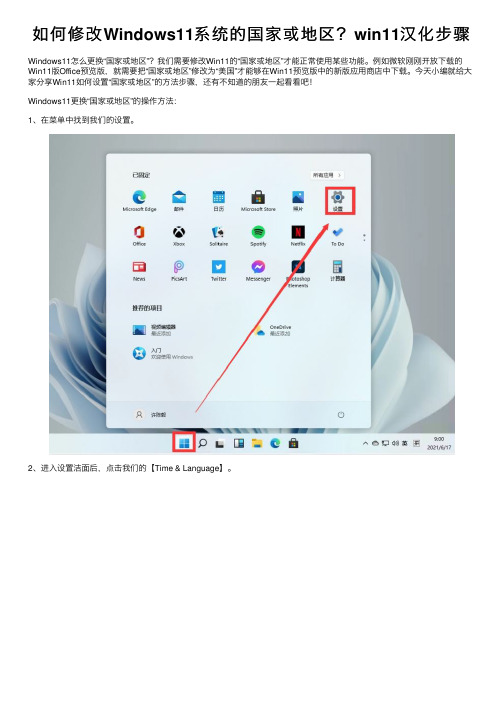
如何修改Windows11系统的国家或地区?win11汉化步骤Windows11怎么更换“国家或地区”?我们需要修改Win11的“国家或地区”才能正常使⽤某些功能。
例如微软刚刚开放下载的Win11版Office预览版,就需要把“国家或地区”修改为“美国”才能够在Win11预览版中的新版应⽤商店中下载。
今天⼩编就给⼤家分享Win11如何设置“国家或地区”的⽅法步骤,还有不知道的朋友⼀起看看吧!
Windows11更换“国家或地区”的操作⽅法:
1、在菜单中找到我们的设置。
2、进⼊设置洁⾯后,点击我们的【Time & Language】。
3、在左侧选择【region】,右侧更改我们的区域和语⾔就好了。
以上就是⼩编给⼤家分享的Windows11更换区域和语⾔的设置步骤了,希望此篇教程能够帮助到你!。
win10自带edge浏览器无法连接应用商店该怎么办?
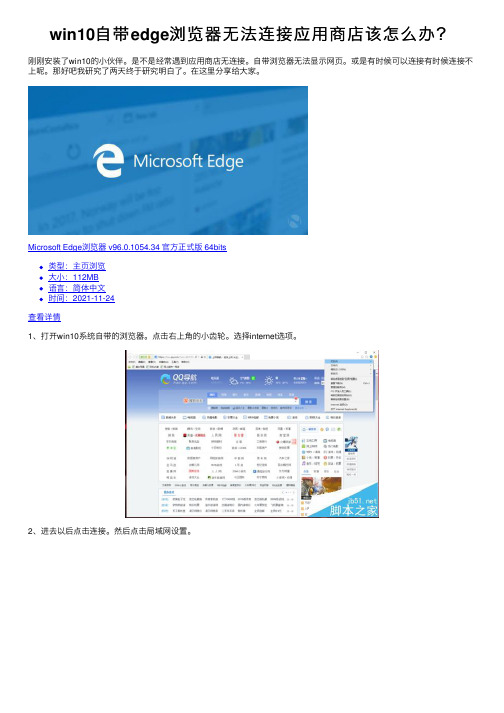
win10⾃带edge浏览器⽆法连接应⽤商店该怎么办?
刚刚安装了win10的⼩伙伴。
是不是经常遇到应⽤商店⽆连接。
⾃带浏览器⽆法显⽰⽹页。
或是有时候可以连接有时候连接不上呢。
那好吧我研究了两天终于研究明⽩了。
在这⾥分享给⼤家。
Microsoft Edge浏览器 v96.0.1054.34 官⽅正式版 64bits
类型:主页浏览
⼤⼩:112MB
语⾔:简体中⽂
时间:2021-11-24
查看详情
1、打开win10系统⾃带的浏览器。
点击右上⾓的⼩齿轮。
选择internet选项。
2、进去以后点击连接。
然后点击局域⽹设置。
3、最后⼀步也是最关键的⼀步。
我们进来以后看到这两个选项。
⼀定要勾选第⼀个。
也就是:⾃动检测设置。
千万不要选使⽤⾃动配置脚本。
选了它你的系统浏览器还有应⽤商店就怎么也连不上⽹了。
好了就这样吧。
我是第⼀次发表百度经验。
弄得可能不是很好。
有不明⽩的可以问我。
win10通用应用图标、文件名异常显示乱码该怎么办?

win10通⽤应⽤图标、⽂件名异常显⽰乱码该怎么办?win10通⽤应⽤图标、⽂件名异常显⽰乱码该怎么办?windows10通⽤应⽤由于某些因素,如下载或安装时出现错误导致图标
异常、名称乱码,重启也没有效果,有的⼈选择⽆视,等待下⼀次更新,有的⼈更改登陆⽤户、有的⼈直接重装系统,然⽽,这个问题并不是什么⼤问题!只需要输⼊⼏个命令⾏就可以解决!
1、在任务栏空⽩处右键点击,选择“属性”
2、切换到“导航”选项卡,勾选“当我右键点击......PowerShell”,点击“确定”
3、右键点击“开始”徽标,选择“Windows PowerShell(管理员)”
4、Windows应⽤商店出现问题:
在Windows PowerShell(管理员)下执⾏命令:$manifest = (Get-AppxPackage Microsoft.WindowsStore).InstallLocation +
'\AppxManifest.xml' ; Add-AppxPackage -DisableDevelopmentMode -Register $manifest并回车,等待重置操作结束。
5、通⽤应⽤出现问题:
在Windows PowerShell(管理员)下执⾏命令:
Get-AppXPackage -AllUsers | Foreach {Add-AppxPackage -DisableDevelopmentMode -Register
"$($_.InstallLocation)\AppXManifest.xml"}并回车,等待重置操作结束。
注意事项:前提是Windows PowerShell必须以管理员权限打开,如果操作完成图标仍然异常,重启电脑。
- 1、下载文档前请自行甄别文档内容的完整性,平台不提供额外的编辑、内容补充、找答案等附加服务。
- 2、"仅部分预览"的文档,不可在线预览部分如存在完整性等问题,可反馈申请退款(可完整预览的文档不适用该条件!)。
- 3、如文档侵犯您的权益,请联系客服反馈,我们会尽快为您处理(人工客服工作时间:9:00-18:30)。
在windows10中使用应用商店的时候,有时候找不到自己想要的应用,但在其他的区域或者市场有,比如找下载的应用只在美国市场才有,这种情况就需要切换应用商店的区域
方法一:
1、点击开始菜单按钮,选择设置
2、在设置选项中点击时间和语言
3、在左边菜单中选择区域和语言,在右边的国家或地区中从下拉菜单中选中一个国家或者区域,重新打开应用商店,展示的应用就变成其他区域的了
方法二:
1、右键点击开始菜单按钮,选择控制面板
2、从控制面板中选择时钟,语言和区域
3、然后再次点击区域
4、在位置选项栏中,从下拉列表中先要的国家。
重新打开应用商店
注意事项:设置之后需要关闭并重新打开应用商店。
